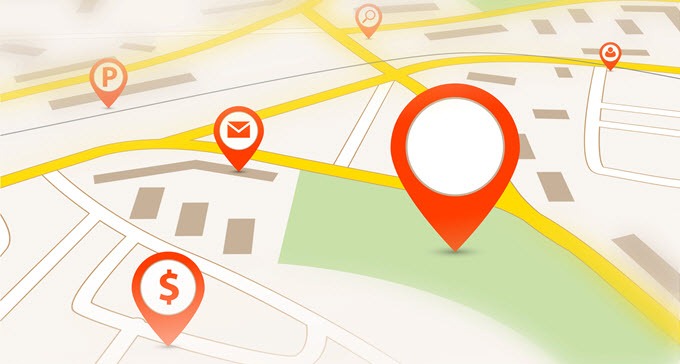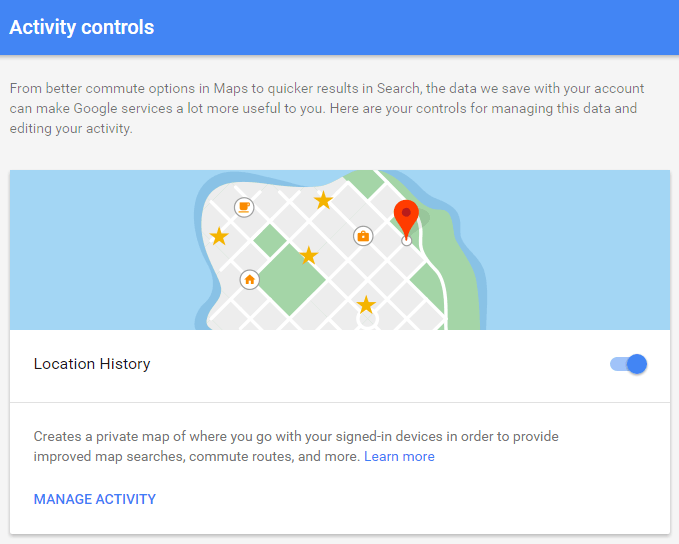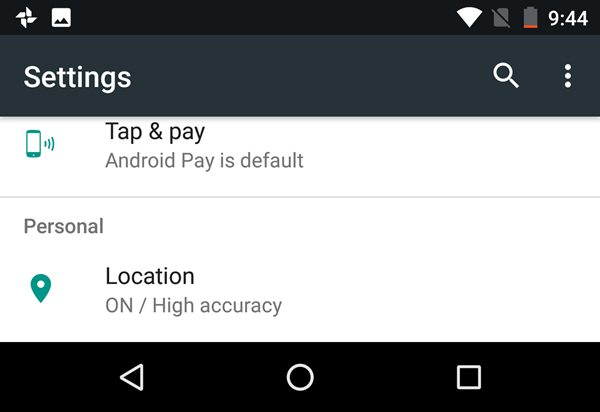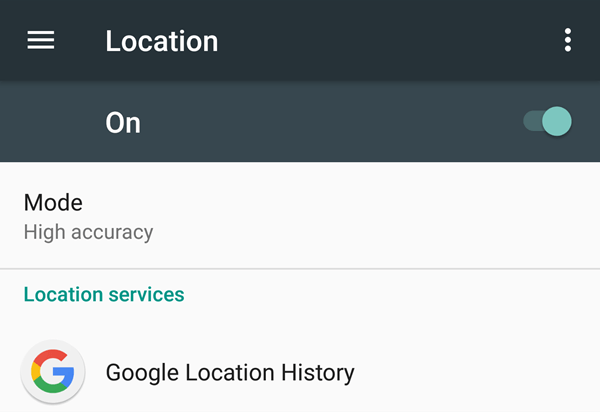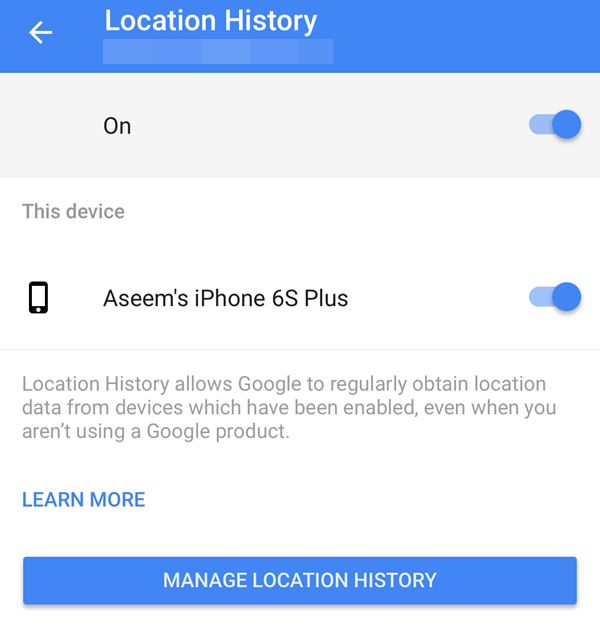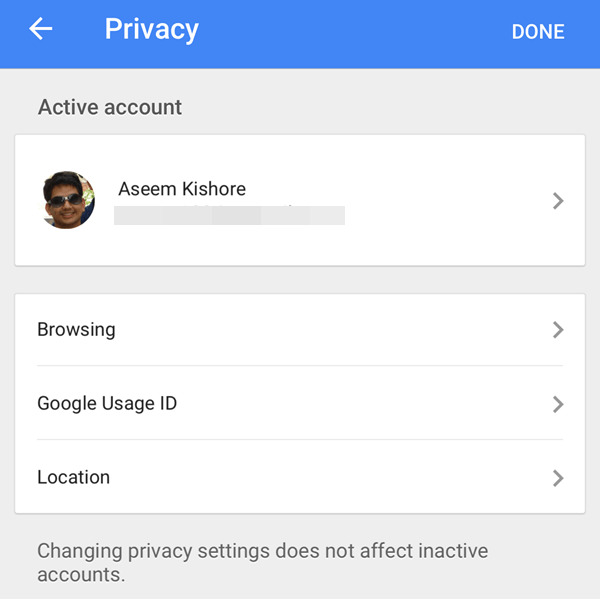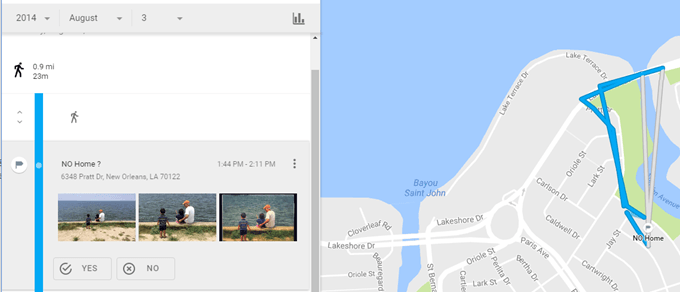यदि आप ऐसे व्यक्ति हैं जो स्मार्टफोन पर Google मानचित्र का उपयोग उनके प्राथमिक जीपीएस डिवाइस के रूप में करते हैं, तो संभवतः आपके पास Google खाते में स्थान इतिहास सक्षम है। चाहे यह एक उपयोगी सुविधा या अन्य शीर्ष-टॉप ट्रैकिंग सुविधा है, आपके गोपनीयता की सुरक्षा के स्तर पर निर्भर करता है।
मैं व्यक्तिगत रूप से Google को अपने स्थान पर नज़र रखने पर ध्यान नहीं देता क्योंकि मुझे लगता है कि लाभ नकारात्मक से अधिक हैं। किसी भी स्थिति में, यदि स्थान इतिहास सक्षम है, तो आप मानचित्र पर किसी भी दिन अपने सटीक यात्रा पथ देखने के लिए Google मानचित्र का उपयोग कर सकते हैं, जो कि बहुत अच्छा है।
इस लेख में, मैं इस बारे में बात करूंगा आप इस इतिहास को देख सकते हैं और यह भी जांच सकते हैं कि आपके पास स्थान इतिहास सक्षम या अक्षम है या नहीं। यदि आप केवल टाइमलाइन को देखना सीखना चाहते हैं, तो मानचित्र टाइमलाइन देखेंअनुभाग पर जाएं।
स्थान इतिहास चालू / बंद करें
आपके डिवाइस के आधार पर, डिवाइस के लिए स्थान इतिहास को चालू या बंद करने के कई तरीके हैं। ध्यान दें कि आपके प्रत्येक डिवाइस के पास स्थान इतिहास सक्षम या अक्षम हो सकता है। इसलिए यदि आपके पास एंड्रॉइड डिवाइस, एक आईफोन और टैबलेट पर Google मानचित्र स्थापित है, तो प्रत्येक डिवाइस स्थान इतिहास रिकॉर्ड करेगा और जब आप इसे टाइमलाइन का उपयोग करके देखते हैं तो इसे जोड़ा जाएगा।
डेस्कटॉप / लैपटॉप
यदि आप लैपटॉप या डेस्कटॉप कंप्यूटर का उपयोग कर रहे हैं, तो इन सेटिंग्स को बदलने का सबसे आसान तरीका Google गतिविधि नियंत्रण पर जाना है।
जब तक आप स्थान इतिहास नहीं देखते हैं तब तक नीचे स्क्रॉल करें और आप इसे सक्षम या अक्षम करने के लिए टॉगल बटन पर क्लिक कर सकते हैं। ध्यान दें कि यहां ऐसा करने से आपके पूरे खाते के लिए स्थान इतिहास सक्षम / अक्षम हो जाएगा, भले ही किन डिवाइसों का स्थान इतिहास सक्षम हो।
बस FYI, यह स्क्रीन आपको YouTube खोज जैसी कई अन्य सेटिंग्स को नियंत्रित करने देती है और इतिहास, आवाज और ऑडियो इतिहास, वेब और ऐप गतिविधि और डिवाइस की जानकारी देखें।
एंड्रॉइड
एंड्रॉइड डिवाइस पर, आपको सेटिंग्सपर जाना होगा एप्लिकेशन। केंद्र में सभी ऐप्स आइकन पर टैप करें और फिर सेटिंग्स पर टैप करें।
जब तक आप व्यक्तिगतअनुभाग और पहला आइटम स्थानहोना चाहिए। यदि आपने इसे सक्षम किया है तो आपको चालू / उच्च सटीकताजैसे कुछ दिखाई दे सकते हैं।
इस पर टैप करें और आप ' अब आप इस विशेष डिवाइस के लिए स्थान इतिहास बंद कर पाएंगे। यदि आप देखते हैं, तो Google स्थान इतिहासनामक एक और विकल्प है।
यदि आप इस विकल्प पर टैप करते हैं, तो आप आपके सभी सक्षम डिवाइसों की एक सूची दिखाई देगी और आप पूरे खाते के लिए स्थान इतिहास अक्षम कर सकते हैं।
आईफोन
आईफोन पर, इस सेटिंग को बदलने के बारे में कुछ तरीके हैं। पहला और आसान तरीका Google मानचित्र को खोलना है और फिर शीर्ष बाईं ओर हैमबर्गर आइकन पर टैप करना है।
फिर <मेनू के नीचे की ओर मजबूत>सेटिंग्स। स्थान इतिहासपर नीचे स्क्रॉल करें और उस पर टैप करें।
अब आप केवल डिवाइस के लिए सेटिंग बदल सकते हैं या पूरे खाते के लिए। अगर आपके पास अपने फोन पर Google खोज एप इंस्टॉल है, तो आप वहां जा सकते हैं, ऊपरी बाईं ओर अपने ईमेल पर टैप करें, फिर गोपनीयतापर टैप करें और फिर स्थानपर टैप करें।
यहां आप स्थान इतिहासऔर स्थान रिपोर्टिंगप्रबंधित कर सकते हैं, जो दो अलग-अलग विशेषताएं हैं।
Google मानचित्र समयरेखा देखें
ठीक है, तो अब वास्तविक मज़ेदार भाग के लिए! अपनी टाइमलाइन देखने के लिए, बस नक्शा समयरेखा लिंक पर जाएं। मुख्य स्क्रीन आपको आपके स्थान इतिहास का अवलोकन देगा।
पहली चीज़ जो आप देखेंगे वह केंद्र में बड़ा नक्शा है लाल बिंदुओं का एक गुच्छा। इनमें से प्रत्येक बूंद आपके द्वारा बनाई गई यात्रा से मेल खाती है। यदि आप लाल बिंदु पर डबल-क्लिक करते हैं, तो आपको उस विशिष्ट समय अवधि में लाया जाएगा और आपको मार्ग का मार्ग दिखाई देगा।
उपरोक्त उदाहरण में, मैं 11 सितंबर, 2014 को न्यू ऑरलियन्स से गद्देडन, एएल से यात्रा कर रहा था। यह मेरी माता-पिता के घर से मैरीलैंड में हमारे घर वापस यात्रा थी। हमने रास्ते में अलबामा में एक रात रुक दी।
नीचे की ओर, आप अपनी दैनिक यात्रा देखने के लिए किसी भी विशिष्ट दिन पर क्लिक कर सकते हैं। व्यक्तिगत दिन वास्तव में अच्छे होते हैं क्योंकि यदि आपने फ़ोटो ली हैं और आपने उन्हें Google फ़ोटो का उपयोग करके सहेजा है, तो वे समयरेखा में भी दिखाई देंगे।
जैसा कि आप देख सकते हैं, हम इस दिन के दौरान झील क्षेत्र के चारों ओर चले गए और हमने झील पर कुछ तस्वीरें लीं, जो बाएं हाथ में दिखाई देती हैं। यह बहुत अच्छा है! यह आपको बताता है कि आप कितने दूर चले गए और कितने समय तक!
यदि आप मुख्य स्क्रीन पर वापस जाते हैं, तो आप नीचे दिए गए दो बड़े आइकन भी क्लिक कर सकते हैं। कोई एक्स प्लेस जैसे कुछ कहेंगे, अपने सबसे अधिक देखी जाने वाली जगहें देखेंऔर दूसरा अधिक यात्राएंकहेंगे। यह उन सबसे आम स्थानों को देखने का एक त्वरित तरीका है जो आप जाते हैं और अपने सभी प्रमुख यात्राओं / यात्राओं को तुरंत देखने के लिए।
कुल मिलाकर, यह वास्तव में अच्छा है अगर आपको इस तथ्य पर कोई फर्क नहीं पड़ता कि Google जानता है कि आप कहां हैं हर समय हैं यदि आप इसके साथ रह सकते हैं, तो आप अपने बारे में कुछ अच्छी जानकारी देख सकते हैं। यह ध्यान देने योग्य है कि आप जब चाहें अपने स्थान इतिहास को हटा सकते हैं। साथ ही, अपना Google मानचित्र खोज इतिहास देखें कैसे करें पर मेरा आलेख देखें। का आनंद लें!